🔰各アイコンをクリックすると表示されます。
| 回 数 | 講座の動画 | 確認テスト | 解答動画 | 目 次 | チャット | 内 容 |
| 1回目 | 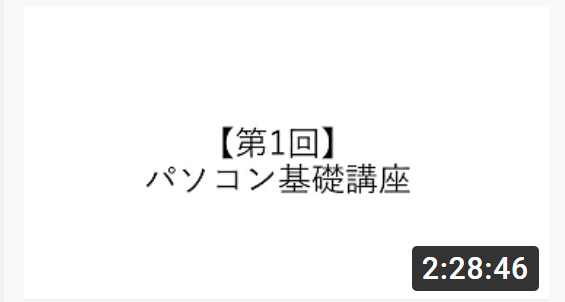 |  |  |  |  | ①電源ボタンのマークを覚える ②ノートパソコンとデスクトップパソコン ③有線と無線(ワイヤレス) ④モニターとパソコンをつなぐケーブル(D-Sub,DVI,HDMI) ⑤デュアルディスプレイ ⑥ソフトの起動(メモ帳) 他 |
| 2回目 | 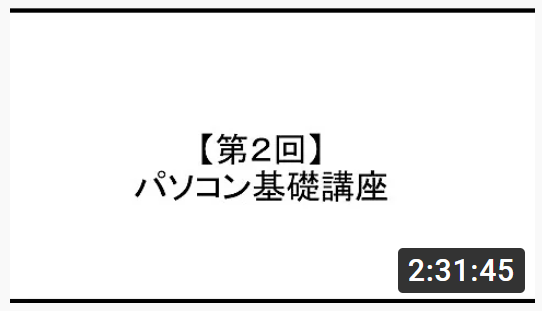 |  |  |  |  | ①画面の大きさの変更 ②文字の大きさの変更(「Ctrl」キー+マウスのホイール) ③文字の削除(「BackSpace」キーと「Delete」キー) ④ファイルの保存の仕方(名前を付けて保存と上書き保存) ⑤2つのファイル画面の操作(切り替え、並べる) 他 |
| 3回目 | 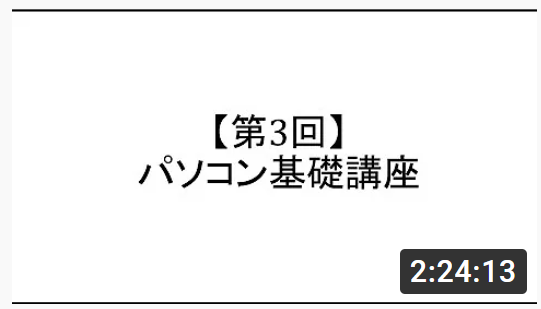 |  |  |  |  | ①ダイアログ(ボックス)とウィンドウについて ②「最小化」と「×」(終了)との違い ③アイコンとファイルの違い ④ファイルを削除する方法 ⑤フォルダーの作り方 ⑥フォルダーへのファイルの移動 他 |
| 4回目 | 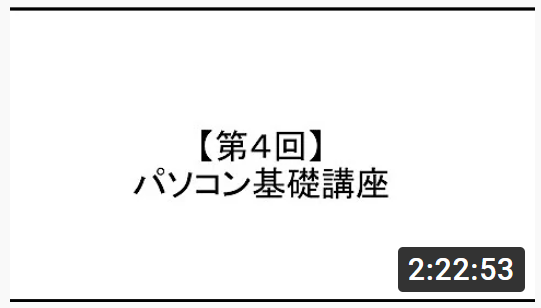 |  |  |  |  | ①複数選択して移動する方法 ②2つのフォルダ間のファイルの移動(複数選択) ③ごみ箱を空にする方法 ④ブラウザとは ⑤パソコンの電源の切り方(スリープ、シャットダウン、再起動) 他 |
| 5回目 | 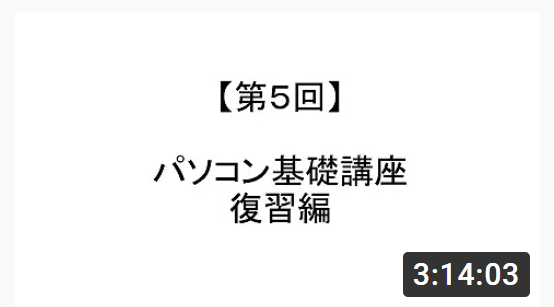 | ー | ー |  |  | 復習編 |
| 6回目 | 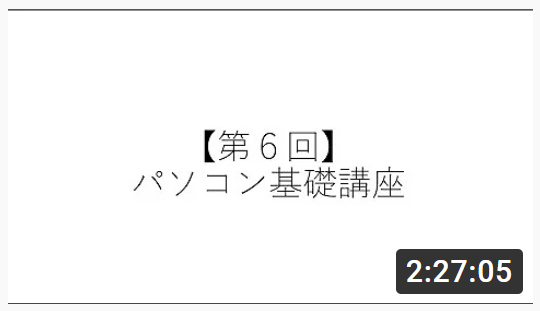 |  |  |  |  | ①ブラウザ(Microsoft Edge) ②メモ帳 ③2つのメモ帳 ④ブラウザとメモ帳 ⑤タスクバーにピン留めする 他 |
| 7回目 | 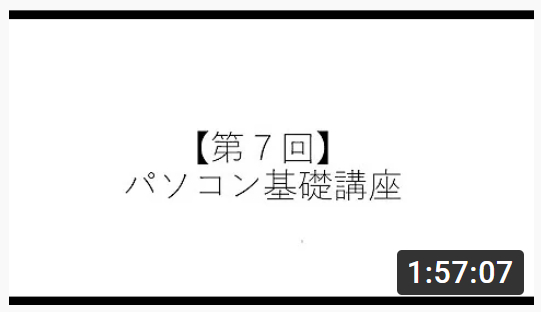 |  |  |  | ー | ①PCがインターネットに繋がる仕組み ②ONU、ホームゲートウェイ、ルーターの機器の説明 ③Wi-Fiの繋げ方 ④SSID(電波の名前)とは ⑤ブラウザ(Edge)の最初の起動画面を設定する(Yahoo!) ⑥URL(アドレス)とは 他 |
| 8回目 | 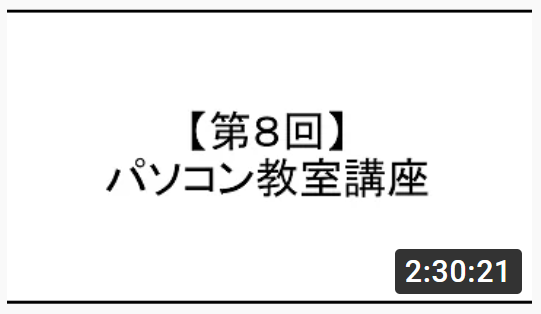 |  |  |  |  | ①デスクトップにショートカットを作成する ②「ダブルクリック」と「(左)クリック」と「右クリック」の違い ③「(左)クリック」を使用する場合 ④「右クリック」を使用する場合 ⑤文字の「コピー」と「貼り付け」(「Ctrl」+「C」と「Ctrl」+「V」) ⑥複数ファイルの削除 他 |
| 9回目 | 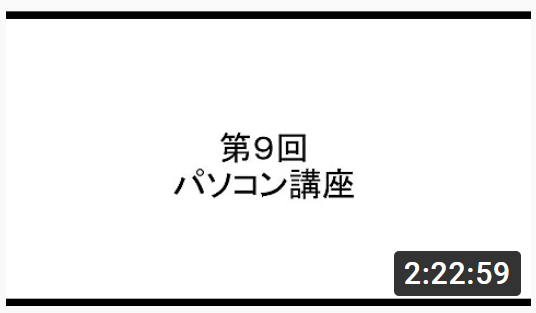 |  |  |  |  | ①アイコンの「詳細」表示の説明 ②設定した表示方法を全てのフォルダに適用する方法 ③文字の「切り取り」と「貼り付け」(「Ctrl」+「X」と「Ctrl」+「V」) ④1つ前に戻す(「Ctrl」+「Z」) ⑤「スクリーンショット」の使い方(「切り取り&スケッチ」) ⑥「ワードパット」の使い方 他 |
| 10回目 | 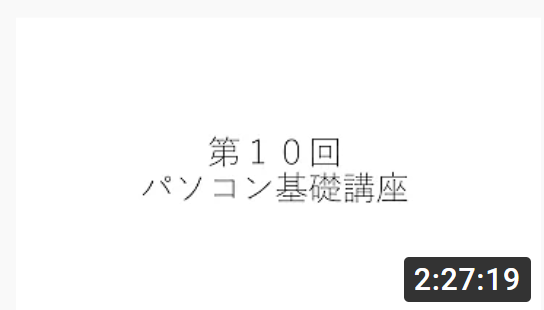 |  |  |  |  | ①「圧縮」と「解凍」について ②圧縮フォルダーの作成方法 ③「ダウンロード」と「インストール」について ④「アンインストール」とは ⑤「TeraPad」とは 他 【第10回】ダウンロードとインストール https://pasonyu.com/member/ |
| 11回目 | 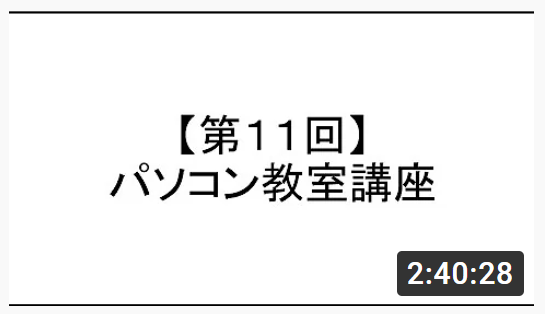 |  | ー |  |  | ①セットアップウィザード(インストール) ②デバイスとハードウェア ③ハードウェアとソフトウェアの違い ④「ショートカット」の説明 ⑤拡張子とは ⑥「TeraPad」のインストール ⑦「7-zip」のインストール ⑧「kokomite」のインストール 他 |
| 12回目 | 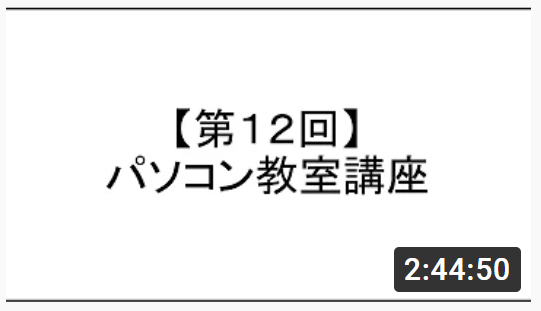 |  | ー |  |  | ①「アカウント(ID)」と「パスワード」について ②サインイン⇔サインアウト(ログイン⇔ログアウト、ログオン⇔ログオフ) ③パスワードの再発行 ④アカウントの削除 ⑤「アカウントの削除」と「ログアウト」の違い 他 【第12回】アカウント作成・ログイン・ログアウト https://pasonyu.com/member/ |
| 13回目 | 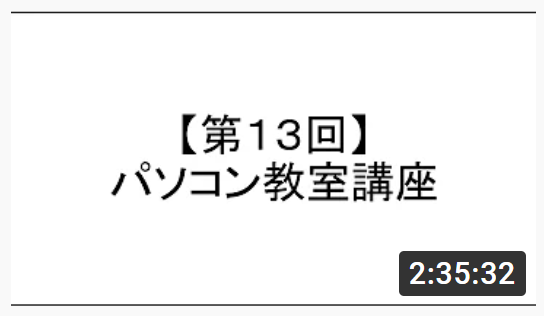 |  | ー |  |  | ①Google Chromeのインストール ②「Gmail」とは ③お気に入りに登録する(ショートカット作成) ④「ホームボタン」を追加する ⑤「お気に入り」(ブックマーク)に設定する 他 |
| 14回目 | 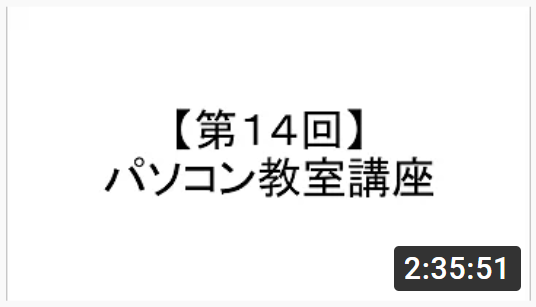 |  | ー |  |  | ①フォルダの中にフォルダを作る ②離れているファイルの選択方法 ③1つのファイルだけ除く方法 ④フォルダ間のファイルの移動 ⑤フォルダの整理方法 他 |
| 15回目 | 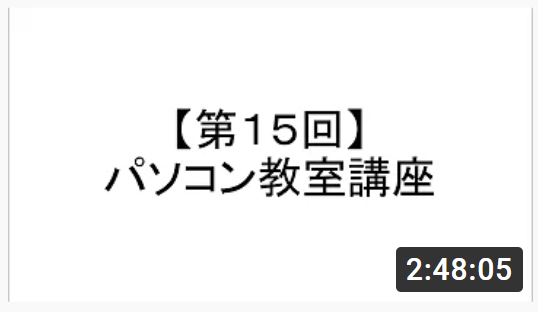 | ー | ー |  |  | 総復習編 |
| 16回目 | 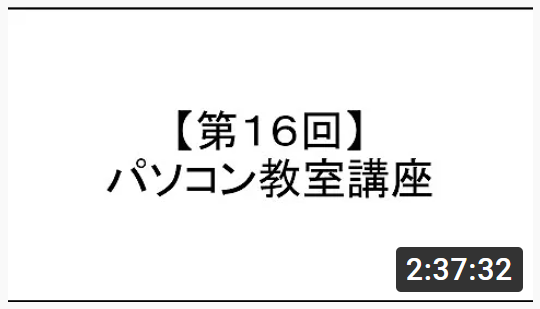 |  | ー |  |  | ①「タイピング」と「キーボード」について ②「Fn」(ファンクション)キー ③「Num Lock(ナムロック)」キー ④「Insert」(インサート)キー ⑤タイピングの練習(「イータイピング」) 他 |
| 17回目 | 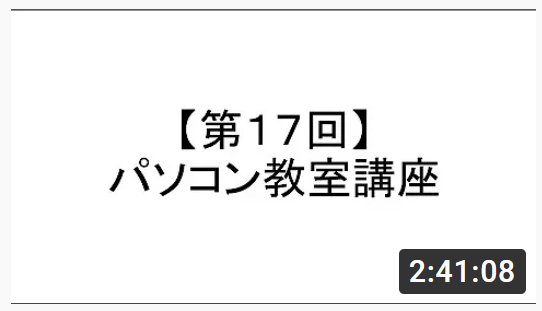 |  | ー |  |  | 【検索テクニック】について |
| 18回目 | 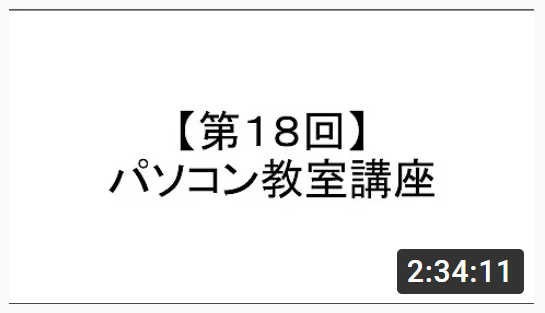 |  | ー |  |  | ①検索の仕方 ②検索サイト「Google」と「Yahoo!」と「Bing」の違い ③「リンク」(ハイパーリンク) ④「https」の「S」=「SSL」 ⑤「タブ」の説明 ⑥タブを別ウィンドウにする方法 ⑦タブで「戻る」ことができる場合 ⑧検索の文字を速く見つける方法(「Ctrl」+「F」=検索) ⑨画像検索 他 【第18回】ページの移動・タブを開く https://pasonyu.com/member/ |
| 19回目 | 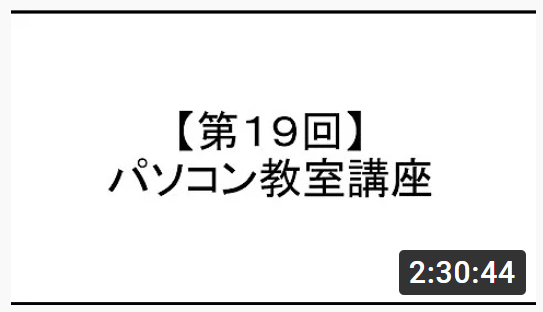 |  | ー |  |  | ①パソコンが動く仕組み ②マザーボード、CPU、メモリ、ストレージ、グラフィックボード ③OS(Windows、Mac) ④HDDとSSD ⑤デバイスドライバ ⑥オーディオ、オーディオデバイス ⑦解像度、画素数 ⑧(実演)プリンタドライバのインストール 他 |
| 20回目 | 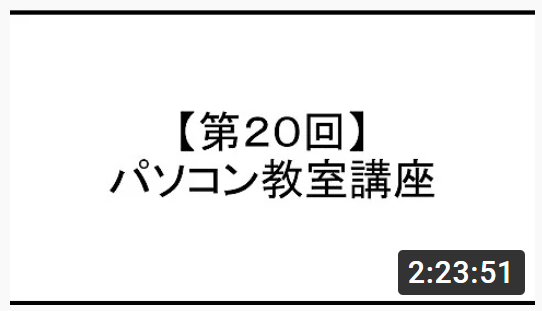 |  | ー |  |  | ①パソコンが遅くなる原因 ②保存時に直接フォルダ内にファイルを保存する方法 ③同じ場所に同じ名前のファイルを保存する時の注意点 ④「Word」(「Microsoft Office オンライン」)の操作説明 他 |
| 21回目 | 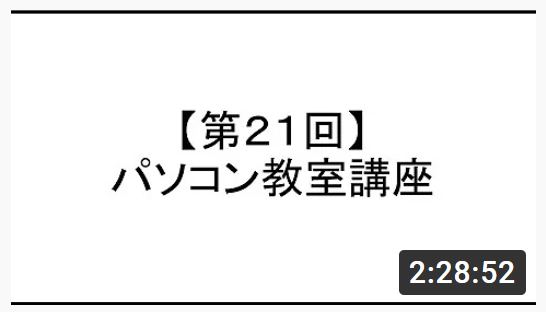 |  | ー |  |  | ①パソコンの設定と用語について ②【システム】 ③【デバイス】 ④【個人用設定】 ⑤【アプリ】 ⑥【アカウント】 ⑦【簡単操作】 ⑧【更新とセキュリティ】=「Windows Update」「Windows セキュリティ」「ライセンス認証」 他 |
| 22回目 | 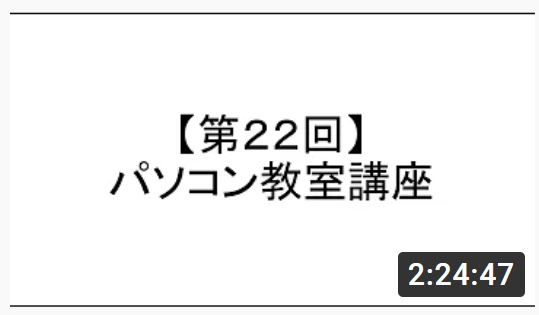 |  | ー |  |  | ①アップロードとダウンロード ②「オンラインストレージ」とは ③「Google Drive」の説明 ④「Gyazo」の説明(スクリーンショット) 他 |
| 23回目 | 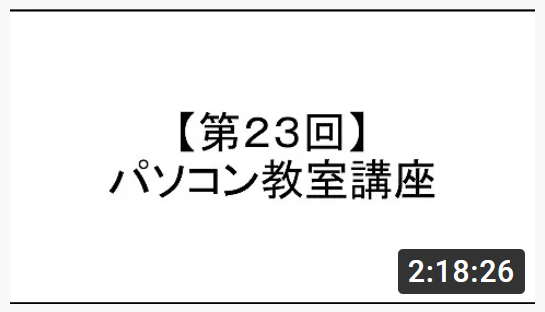 |  | ー |  |  | ①「OneDrive」の説明 ②「クラウド」とは ③「なりすまし」とは 他 ※新しいコメント欄の説明 「パソニュー」→「パソコン教室会員」→「パソコン教室会員専用コメント欄」 |
| 24回目 | 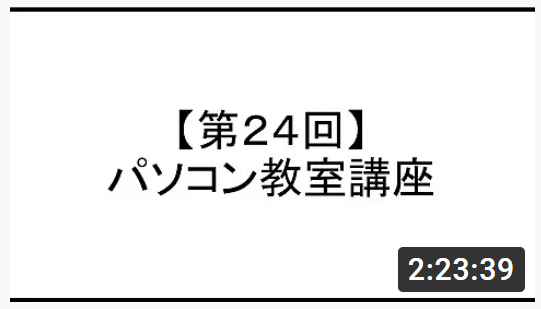 | ー | ー |  |  | 総復習編 |
| 25回目 | 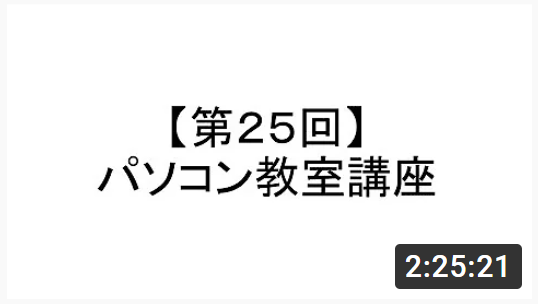 | ー | ー |  |  | 総復習編 |
| 26回目 | 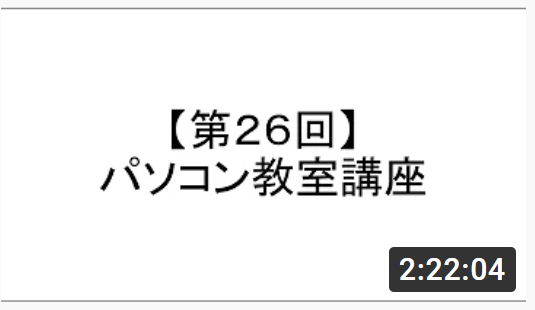 |  | ー |  |  | ①スクリーンショット ②「ペイント」での画像の修正方法 ③ファイルをアップロードして共有する方法 ④メールの送受信の説明(プロバイダーのメール、Webメール) 他 |
| 27回目 | 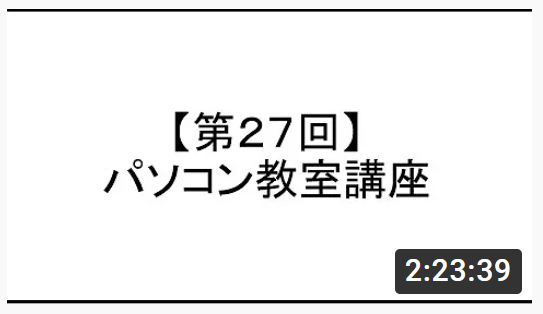 |  | ー |  |  | ①ブログとは ②ブログを作成する(「アメブロ」) ③アカウントの作成 ④ブログの仕組み ⑤ブログを書く 他 |
| 28回目 | 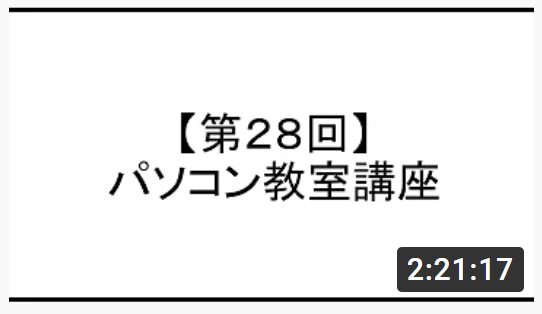 |  | ー |  |  | ①ブログが使える仕組み ②リンクの挿入 ③写真の挿入 ④スクリーンショットの画像の挿入 ⑤(Google)ドライブからの共有 ⑥YouTubeの動画へのリンク 他 |
| 29回目 | 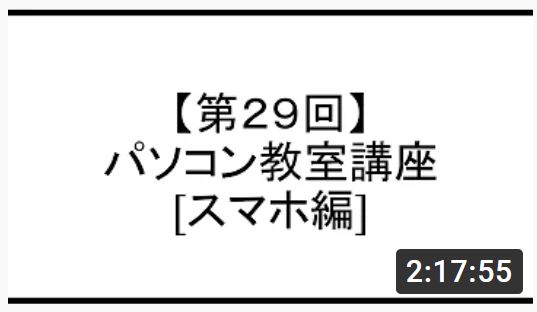 |  |  |  |  | ①スマートフォンのOS ②スマートフォンのアプリ ③ブラウザを起動する ④ブラウザで検索する ⑤別のタブを開く ⑥スマートフォンのWi-Fiの設定 ⑦URLのSマークのセキュリティ(SSL:暗号化通信)を確認する 他 |
| 30回目 | 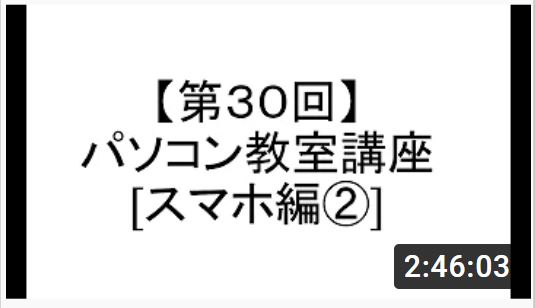 |  |  |  |  | ①「Googleドライブ」 ②「カメラ」の使い方 ③GoogleDriveにアップロードする ④スマホに写真をダウンロードする ⑤動画の開始と終了方法 他 |
| 31回目 | 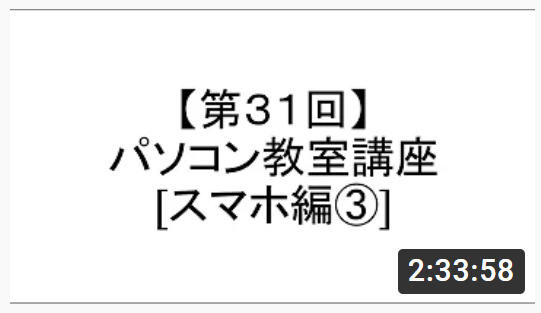 |  |  |  |  | ①「G-mail」 ②「Googleカレンダー」 ③アプリのアンインストール(iPhone) ④画面の終了の仕方 ⑤クラウド ⑥SMS(ショートメール)=電話番号でメッセージのやりとりができる ⑦連絡先の登録方法 他 |
| 32回目 | 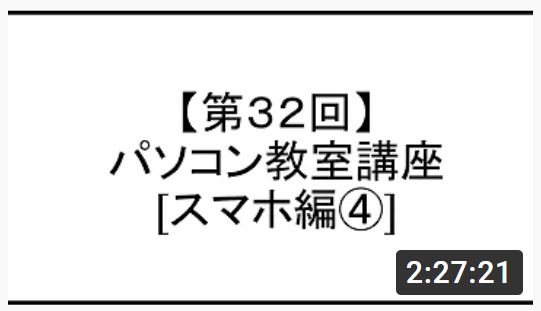 |  |  |  |  | <スマホ&パソコン> ①Gmail(ジーメール) ②メールの削除(アーカイブ) ③メールを検索する ④メールを返信する ⑤アカウントの確認方法(※同一アカウント) ⑥Google Meet 他 (参考)2021年Gmailの使い方・初心者入門講座【スマホ・PC】 https://youtu.be/2BmvgwZ4SMc |
| 33回目 | 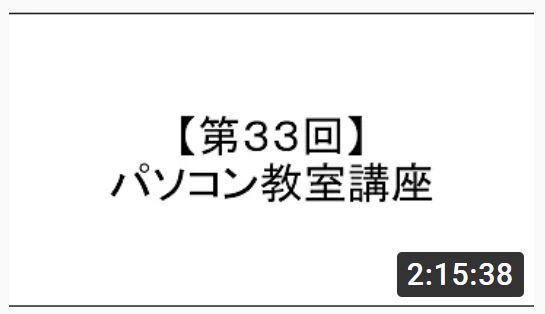 |  | ー |  |  | ①ショートカットキー(Windows)一覧表をダウンロードする ②「Ctrl」+「C」、「Ctrl」+「V」 ③「Ctrl」+「X」「Ctrl」+「V」 ④「Ctrl」+「Z」 ⑤「Ctrl」+マウスホイール=拡大・縮小 ⑥★ファイルを別のプログラムから開く方法 ⑦「Ctrl」+「X」と「Ctrl」+「V」を使用するメリット 他 |
| 34回目 | 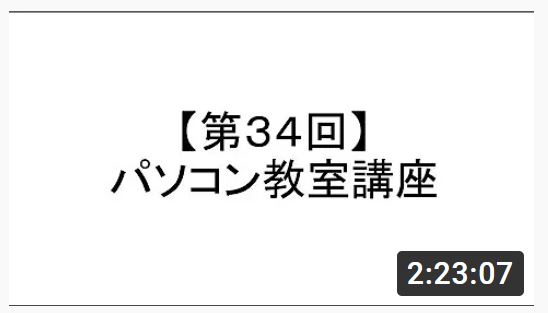 | ー | ー |  |  | ①パスワードを管理する方法 ②パスワードを守る方法(2段階認証) ③パスワードをブラウザに保存する方法 ④パスワードを紙(ノート)に書く方法 他 |
| 35回目 | 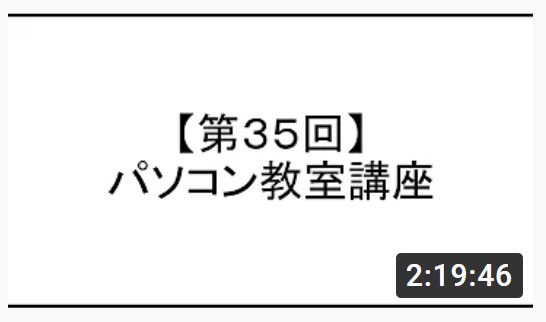 | ー | ー |  |  | <パソコン用語> ①ブート ②プロパティ ③ライセンス ④リカバリー ⑤フォーマット ⑥インターフェース ⑦フリーズ ⑧ショートカットキー ⑧図の加工方法(※ペイント使用) 他 ★「パスワード管理帳」の紹介 |
| 36回目 | 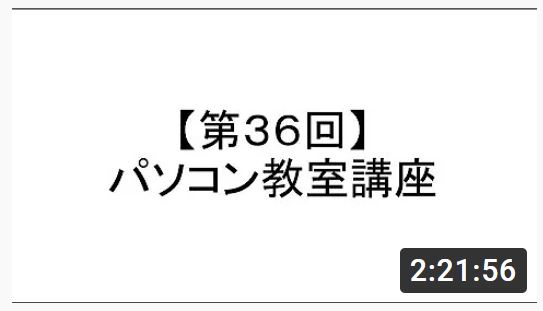 | ー | ー |  |  | ①「ウルトララーニングコミュティ」の説明 詳細は下記のページをご確認ください。 https://ultralearning.info/13 ②「Googleドキュメント」 ③「Googleドライブ」(オンラインストレージ) 他 (参考)2021年Googleドキュメントの使い方・初心者入門講座【完全版】 https://youtu.be/8_5I78shSP0 (参考)GoogleDriveの使い方・共有方法【スマホ・PC】 https://youtu.be/ojSlzBl1Ikg |
| 37回目 | 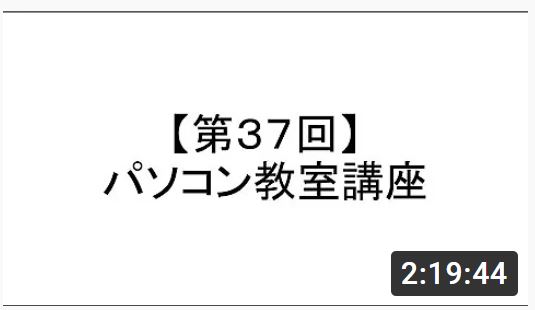 | ー | ー |  |  | ①ウルトララーニングコミュニティの変更のお知らせ ②ブログをブラウザのブックマークに登録する方法 (参考)ブロガーさんを登録する https://ultralearning.info/1212 ③Googleドキュメント 他 見本を開く(「パソニュー」→「パソコン教室会員」→【第37回】ドキュメント) https://docs.google.com/document/d/1DvsM61_LMPP1XxCN3QeAhPeLzI4NA1miVdILlHfOwyI/edit?usp=sharing |
| 38回目 | 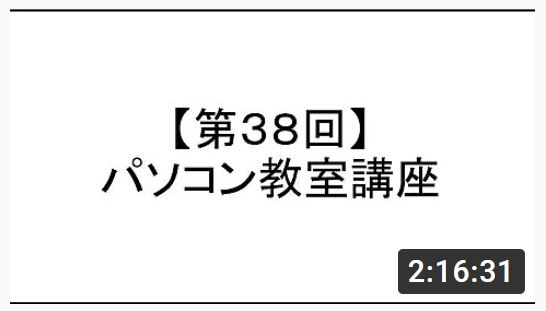 | ー | ー |  | ー | ①URLの説明(パソコン) ②URLの説明(スマートフォン) ③Googleドキュメント ④「ウルトララーニングコミュニティ」のブログに画像を掲載する(アップロード) 他 |
| 39回目 | 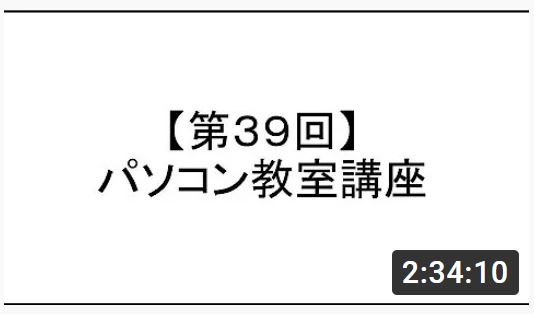 | ー | ー |  |  | ①画像編集(Canva使用) ②1枚目の課題(チラシ) ③Canvaに登録する ④2枚目の課題(メニュー表) ⑤3枚目の課題(「ヘッダー画像」の作成) 他 |
| 40回目 |  | ー | ー |  |  | ①画像編集(Canva使用) ②課題(チラシ)画像・文字の変更 ③デスクトップの画像を変更する ④線と図形、グラフィック、テキスト ⑤名刺を作る ⑥スマホで撮った写真を使用する(iPhone) 他 |
| 41回目 | 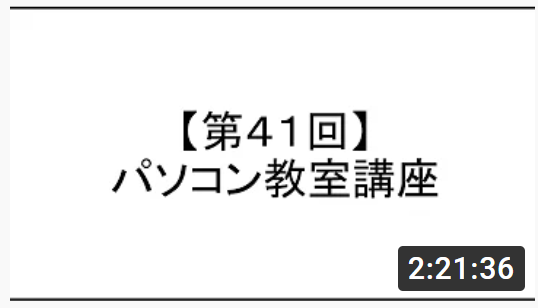 | ー |  |  | ①ファイルの5種類の説明 ②画像の透過方法(背景を透明) (参考)PEKO STEP https://www.peko-step.com/tool/alphachannel.html ③Webページを保存する(HTML形式) ④拡張子についてのまとめ ⑤MP4の動画を見る場合 ⑥Google keepの使い方 他 | |
| 42回目 | 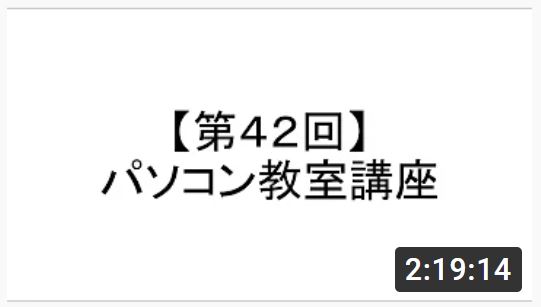 | ー |  |  | ①Googleドキュメント ②画像をダウンロードして挿入する ③画像とテキストの関係 ④画像の重なり順 ⑤図形の作成(図形→矢印) ⑥画像や図形の削除 ⑦図形の変更 ⑧図形の作成(線→矢印) 他 | |
| 43回目 | 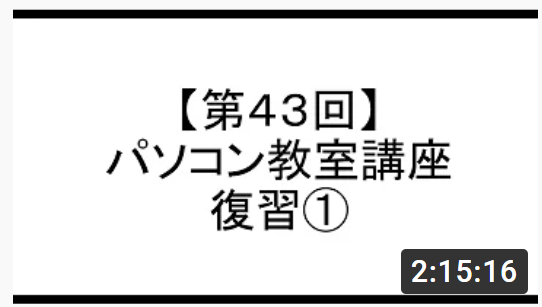 | ー | ー |  |  | <復習①> ①アプリを起動する(メモ帳) ②ウィンドウ画面の操作 ③フォルダを作成してファイルを移動する ④ブラウザ ⑤ダウンロード 他 |
| 44回目 | 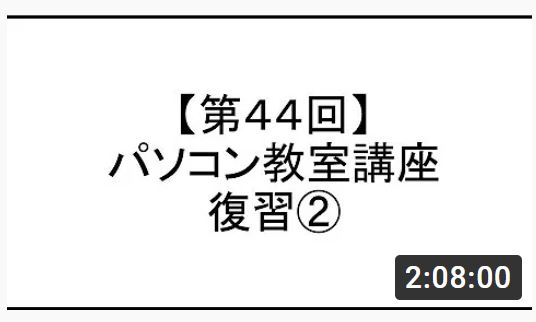 | ー | ー |  |  | <復習②> ①フォルダの整理 ②画像をダウンロードする ③ウィンドウ画面の操作 ④ファイルを増やす ⑤ファイルを仕分けする ⑥ファイルを移動する ⑦ファイルの複数選択方法(Ctrlキー) ⑧ファイルの複数選択方法(Shiftキー) ⑨ファイルの複数選択方法(ShiftキーとCtrlキーの組み合わせ) ⑩アカウントについて ⑪アップロードとダウンロード(Googleドライブ) ⑫共有(Googleドライブ) 他 |
| 45回目 | 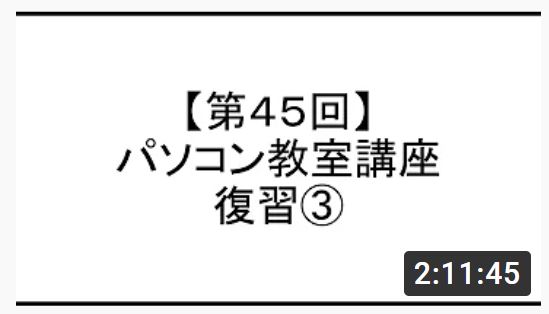 | ー | ー |  |  | <復習③> ①デバイスとハードウェア ②有線と無線(ワイヤレス) ③インターネットにつなげる時 ④パソコンが動く仕組み ⑤OS=パソコンを操作するためのシステム ⑥デバイスドライバ(ドライバ)=説明書 ⑦解像度=画面の格子の細かさ ⑧ドライブ ⑨文字の選択方法 ⑩検索方法 ⑪間違えた時に戻る ⑫範囲の選択方法 ⑬フォルダでのショートカットキーの使用 ⑭拡張子=ファイルが何かを判断する ⑮ペイント=画像に書き込みができるソフト 他 |
| 46回目 |  | ー | ー |  |  | <復習④> ①タスクバーにピン留めする ②ショートカットを作る ③ごみ箱 ④インターネット ⑤用語の説明 ⑥セキュリティ ⑦検索 ⑧容量(サイズ) 他 |
| 47回目 | 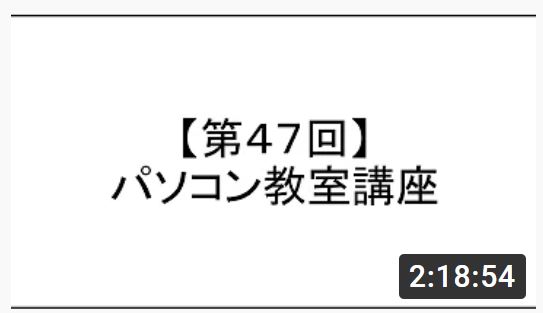 | ー | ー |  |  | ★年賀状の作成 (ブラザーの「年賀状キットサービス」使用) |
| 48回目 | 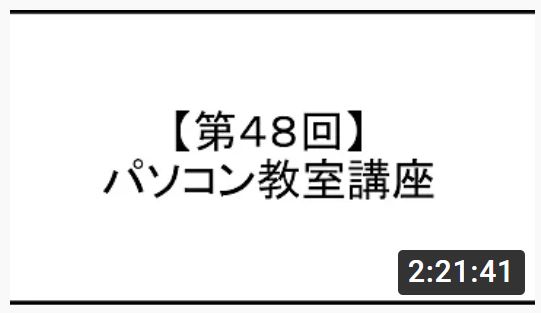 | ー | ー |  |  | ★ネットショッピング (Amazon、楽天) |
| 49回目 | 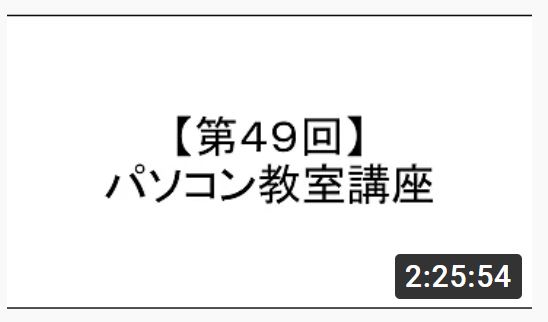 | ー | ー |  |  | ①「サブスク」とは ②Googleスライド |
